phần mềm giả lập gamepad xbox 360 dành cho gamepad tàu – Camera Plus
Hướng dẫn giả lập gamepad Xbox dành cho PC
Bởi Orion Data Convert (10/12/2015)
Chỉnh sửa Regedit Gamepad – Joytokey và Cách sử dụng – Xpadder và cách sử dụng – Giả lập tay cầm Xbox 360.
Đang xem: phần mềm giả lập gamepad xbox 360 dành cho gamepad tàu
Kết nối Gamepad vào PC qua cổng USB. Window sẽ nhận diện Gamepad và tự động yêu cầu cài driver – 1 số gamepad sẽ tự có driver là generic usb gamepad . Nếu không tự nhận thì phải cài driver đi kèm khi mua gamepad .
Mở Control Panel > Game Controllers để xem rõ tên của Gamepad mà Window nhận (ở đây là NAZAR)
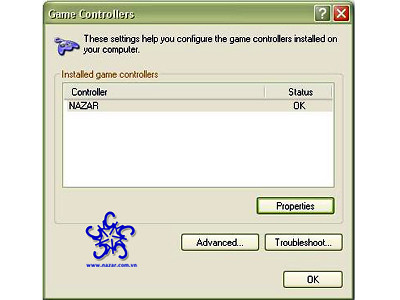
Mở Start > Run > gõ regedit sau đó tìm trên trên cửa sổ Registry Editor theo đường dẫn tới:
HKEY_LOCAL_MACHINESYSTEMControlSet001ControlMediaPropertiesPrivatePropertiesJoystickOEM
Trong folder OEM đó sẽ có rất nhiều folder có tên VID_ khác nhau, bạn hãy tìm tới folder VID_ có chứa string OEMName có data là NAZAR (Nếu không tìm thấy folder VID_ có chứa String như hướng dẫn, hãy tìm trong các folder Controlset00 khác)
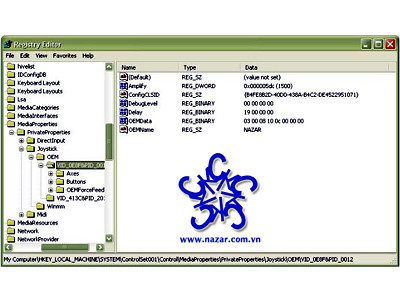
Click đúp vào String OEMName và thay đổi giá trị Value data thành XBOX 360 For Windows (Controller)
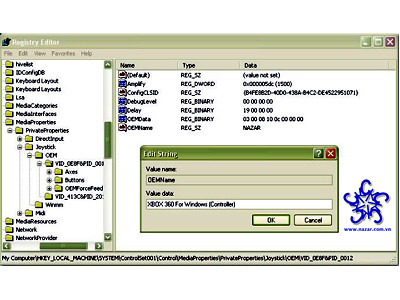
Về Control Panel > Game Controlller để thấy kết quả
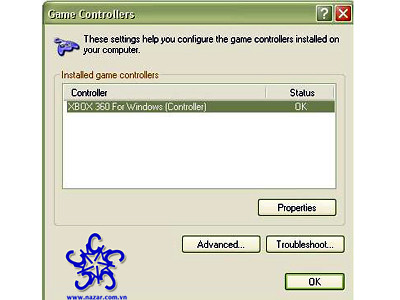
Nếu bạn gặp rắc rồi vì game bạn đang chơi không hỗ trợ tay game thì đây là một giải pháp. Joy to key là một phần mềm giúp chuyển các phím bấm của gamepad thành các phím trên bàn phím. Không những chỉ bàn phím thôi, nó còn hỗ trợ cả chuột (mouse) nữa. Nếu con chuột của bạn đột ngột bị hư không chạy nữa thì bàn có thể dung chính chiếc gamepad của mình để làm chuột.
Tải phần mềm tại đây
Chú ý : Bạn phải cắm GamePad vào trước rồi mới mở phần mềm lên .Nếu không sẽ không hoạt động được
Đầu tiên bạn cắm gamepad vào máy. Thông thường gamepad có 12 nút: 1,2,3,4; 5,6 là nút L2 và R2; 7,8 là nút L1 và R1; 9,10 là nút Select và Start, 2 nút còn lại là 2 cần analog.
Kiểm tra lại thứ tự các nút trên tay cầm của bạn bằng cách vào Start / Control Panel / Game Controllers / Properties.
Bạn khởi động Joy to key lên (không cần cài đặt) và nhấn nút Create để tạo một file cho 1 game, bạn nên đặt tên là game mình chơi để sau này chơi tìm lại dễ dàng, bạn có thể tiếp tục chọn Create để chỉnh nút cho game khác.
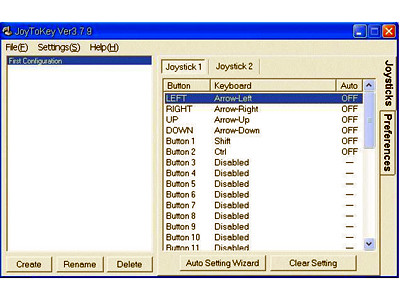
Quan trọng: Phần Mềm Tự Gõ Captcha Auto "Miễn Phí" – Tool Tạo Thu Nhập Tự Động
Bây giờ bạn hãy thiết lập theo ý thích của mình
VD: Cột Button là các nút của tay cầm.
Cột Keyboard là các nút trên bàn phím.
Ấn “Auto Setting Wizard” nếu muốn thiết lập nhanh theo thứ tự từ trên xuống.
Còn muốn thiết lập từng nút thì bạn click đúp vào đó, sẽ xuất hiện một bảng giống như bên dưới
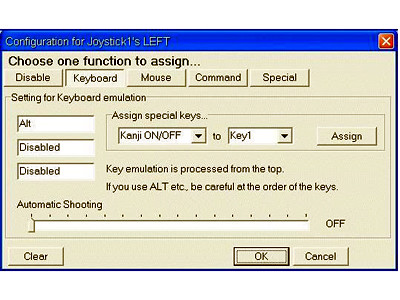
Để Joy to key hoạt động thì bạn chỉ cần thu nhỏ nó lại là xong. Nó sẽ nằm dưới khay hệ thống góc phải màn hình.
Xpadder giúp bạn sử dụng gamepad để chơi các loại game ít hoặc không hỗ trợ cần điều khiển (như các game trong DOS hay các loại game trên như Shockware/Java).
Một số tính năng quan trọng của Xpadder:
– Giả lập hoàn toàn bàn phím và chuột
– Thường xuyên cập nhật cơ sở dữ liệu điều khiển
– Quản lý nhiều profile
– Các tùy chọn hiệu chỉnh cao cấp
– Ngốn ít CPU và bộ nhớ
Trước tiên bạn down phần mềm tại đây:
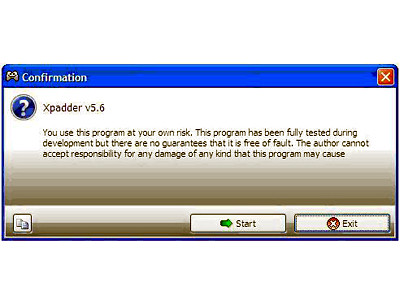
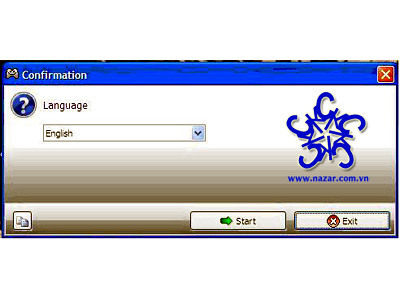
Đây là giao diện lúc chưa nhận tay cầm:
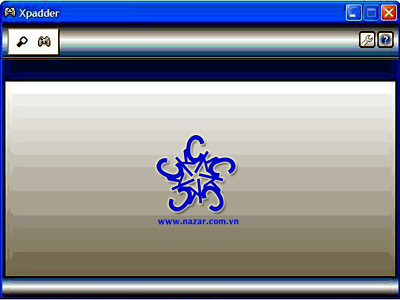
Sử dụng phần mềm x360ce để giả lập tay cầm Xbox360
Download x360ce phiên bản mới nhất tại đây
Quan trọng: ZingPlay
Sau đó giải nén vào thư mục chứa file thực thi của game. VD: Mafia 2 thì ở “Mafia IIpc”, Batman thì ở “Batman Arkham AsylumBinaries”
2. Chạy file friend.com.vn, ấn OK khi chương trình hỏi có tạocác file “x360ce.ini” và “xinput1_3.dll”

3. Tiến hành cấu hình các nút bấm. Cái này tùy theo tay cầm của bạn, bạn chọn nút rồi bấm thử trên gamepad thấy nút đấy sáng lên là được. Đây là cấu hình chạy được của mình
4. Chạy game trong khi vẫn mở chương trình. Đây là kết quả
5. Nếu game không nhận gamepad thì bạn có thể copy file friend.com.vn rồi đổi tên thành một trong những tên sau:
– friend.com.vn
– friend.com.vn
– friend.com.vn
4.2. X360input
Game for Windows” là một nền tảng game PC đạt các tiêu chuẩn như sau :có chế độ “Easy install” , tương thích với cả hệ điều hành Window x64 , hỗ trợ cả màn hình bình thường và màn hình rộng… Đặc biệt , bất kỳ game nào được dán nhãn “Game for Windows” phải hỗ trợ tay cầm Xbox360 controller. Nếu chi phí của bạn eo hẹp chỉ có thể mua tay cầm thường thì bạn sẽ gặp khó khăn khi gặp một số game đỉnh dạng “Game for Windows”. Ngay bây giờ bạn có thể down về chương trình Xbox360 controller emulator để biến chiếc gamepad bình thường thành một tay cầm Xbox.
Sau khi down về máy , bạn cần kiểm tra xem cấu hình hiện tại có tương thích với gamepad của bạn không. Cấu hình mẫu chứa trong file friend.com.vn được xây dựng dựa trên Logitech Cordless Rumblepad 2. Bạn sử dụng chương trình friend.com.vn đi kèm để kiểm tra xem có khớp các phím không.

Cách config friend.com.vn , chỉ khó ở phần một số gamepad tàu không nhận được Right analog , bạn chỉ việc dùng s1 thay cho -3 , rồi thay 6 bằng -3 , là xong !!!
Các file thư viện của Xlnput ở dạng friend.com.vn hoặc friend.com.vn. Sau khi down về và giải nén bạn sẽ thấy 3 file dll là friend.com.vn , xinput_1_3 và friend.com.vn. Bạn sẽ copy 2 bản xinput_1_3 và đổi tên thành xinput_1_2 và xinput_1_1.
Cách sử dụng khá đơn giản. Bạn chỉ cần chép file friend.com.vn cùng các file dll vào thư mục chứa file thực thi ( file exe ) của game. Sau đó bạn chỉ cần mở Game và chơi mà không phải lo lắng về việc Game có nhận dạng Gamepad hay không.
Các bạn có thể gặp một số lỗi như là không rung , hay là “an unhandled…..” , có 2 cách khắc phục.
Cách thứ nhất là các bạn down phiên bản mới nhất chép các file friend.com.vn thử xem file nào tốt nhất.
Cách thứ hai là bạn cài win XP.
Nếu không khắc phục được, thì các bạn tạm chơi không rung, bằng cách unintall driver gamepad.
Nguồn friend.com.vn
Bạn thấy bài viết thế nào?
- Share CrocoBlock key trọn đời Download Crocoblock Free
- Cung cấp tài khoản nghe nhạc đỉnh cao Tidal Hifi – chất lượng âm thanh Master cho anh em mê nhạc.
- NHỮNG KÊNH PODCAST TIẾNG VIỆT XỊN!
- 2 cách tạo tài khoản iCloud trên máy tính nhanh chóng, đơn giản – Fptshop.com.vn
- Bật mí cách thay đổi địa chỉ nhận hàng trên Shopee cực dễ dàng
- 3 cách đơn giản để tải file phát âm trên Google Dịch – QuanTriMang.com
- Cách up ảnh lên Facebook chất lượng cao không bị giảm chất lượng ảnh
Bài viết cùng chủ đề:
-
Top 30 bộ phim Hàn có rating cao nhất mọi thời đại – Chọn Thương Hiệu
-
Top 9 game về chiến tranh Việt Nam bạn nên trải nghiệm ngay
-
EXP là gì? Ý nghĩa EXP trong game và các lĩnh vực khác
-
phần mềm encode sub – Chia sẻ thủ thuật phần mềm, máy tính, game mới nhất
-
Cách bật đèn pin trên điện thoại Android, iPhone
-
Cách kích hoạt iphone lock không cần sim ghép đơn giản nhất năm 2021
-
【#1 Review】Kem body queen perfect có phải kem trộn không
-
Hướng Dẫn Cách Chạy Xe Tay Côn Lên Dốc Xuống Dốc An Toàn
-
Cách rút tiền bằng mã QR VietinBank không cần đến thẻ
-
Nguyên nhân và cách khắc phục máy tính không tạo được new folder
-
Kích hoạt Bộ gõ Bàn phím tiếng Trung ⇒ Win 7, 8, 10, Mac (Update 2021)
-
400 – 450 triệu nên mua xe ô tô mới nào 2021?
-
9 phần mềm ghép nhạc vào video trên máy tính miễn phí
-
Sửa lỗi không xem được video Youtube trên Chrome, Cốc Cốc, lỗi JavaScr
-
Những câu nói đau lòng nhất trong tình yêu như dao cứa vào tim
-
Lệnh Đếm Đối Tượng Trong AutoCAD: Bcount AutoCAD – Đếm Block
